Primero, tuvimos la revolución de TI. Luego hemos progresado con Internet de las cosas (IoT) y la inteligencia artificial posterior de las cosas (AIOT) que mejoran las interacciones humanas-máquina. En consecuencia, necesitamos una conexión a Internet en casi todo lo que hacemos, haciendo un teléfono con un plan de datos y una red doméstica necesaria para todos. Cuando tiene acceso constante a Internet, con frecuencia verá amenazas maliciosas en su red. Por ejemplo, puede ver un extraño dispositivo Liteon en su Wi-Fi .

¿Por qué Liteon aparece en tu Wi-Fi?
Liteon es un fabricante de componentes electrónicos, y su dispositivo puede tener su parte en él. Podría haber alguna configuración errónea de su red que hace que Liteon aparezca en su Wi-Fi. Como era de esperar, cualquiera que vea un dispositivo desconocido en su red se preocuparía de que los intrusos pudieran haber comprometido su seguridad Wi-Fi . Si bien existe la posibilidad de que los piratas informáticos hayan invadido su red, en la mayoría de los casos, es solo un poco de hipo técnico.
¿Quién es Liteon?
Liteon es un fabricante electrónico taiwanés de dispositivos electrónicos de consumo, que incluyen LED, placas base para computadora, unidades ópticas, chasis, monitores y muchos más. Sin embargo, no puede encontrar un dispositivo terminado llamado Liteon, ya que produce principalmente componentes electrónicos para varias marcas electrónicas de consumo.

¿Cómo ver el dispositivo conectado en su Wi-Fi?
Encuentre la dirección IP predeterminada
Para ver dispositivos conectados a su Wi-Fi , primero debe obtener la dirección IP de su enrutadores , que necesita iniciar sesión en su enrutador . Estos son los pasos para encontrar la dirección IP:
- Presione las ventanas y las teclas X juntas. Verás un menú.
- Usando un mouse, haga clic con el botón derecho en el icono de Windows.
- Seleccione conexiones de red en el menú.
- A continuación, elija propiedades en la página de estado.
- Desplácese hacia abajo hasta que encuentre la sección Propiedades.
- La dirección IP de su enrutadores está en el DNS IPv4.
- Recuerde o copie esta dirección.
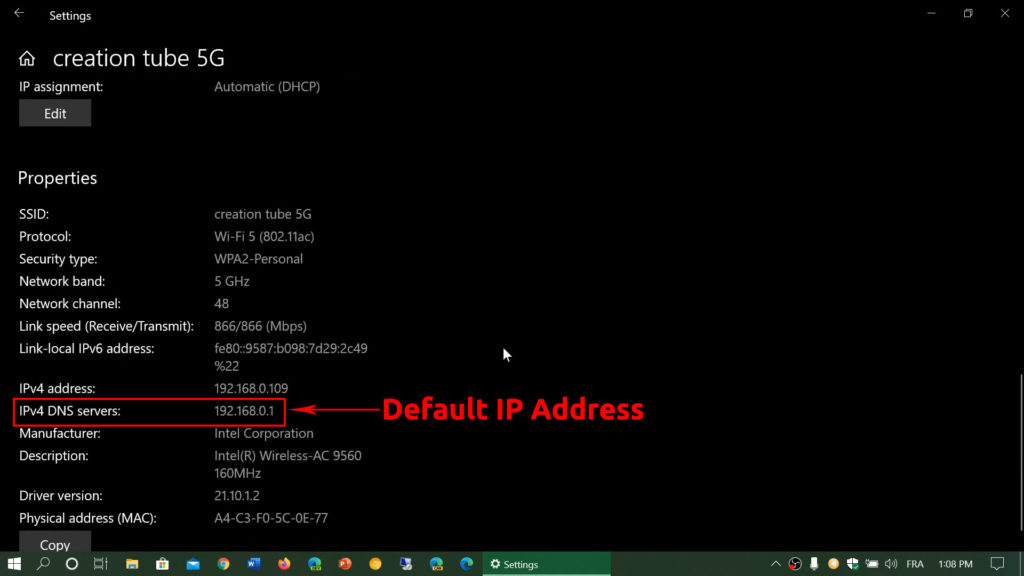
Inicie sesión en su enrutador
- En una nueva pestaña, escriba la dirección IP dentro de la barra de direcciones.
- Busque nombre de usuario y contraseña en el manual. También puede encontrar el nombre de usuario y la contraseña impresos en una etiqueta en la parte posterior de su enrutador.
- A continuación, vaya al menú que dice dispositivos, dispositivos conectados o clientes inalámbricos.
- Su enrutador mostrará todos los dispositivos conectados a la red , indicando cada dirección IP y MAC de dispositivos.
Cómo identificar a Liteon en su red
Ahora que ve todos los dispositivos conectados a su Wi-Fi, incluido ese extraño dispositivo Liteon, debe identificar el dispositivo exacto.
- Debe apagar cada dispositivo uno por uno. Si hay una opción para deshabilitar Wi-Fi en esos dispositivos sin apagarlos, hágalo en su lugar.
- Después de apagar el primer dispositivo, actualice su lista y vea si el dispositivo Liteon todavía está allí. Haga esto para cada dispositivo hasta que encuentre el correcto. Cuando el dispositivo Liteon desaparece de la lista, ha encontrado su dispositivo desconocido.
Si ha hecho eso y aún puede ver a Liteon, entonces existe la posibilidad de que provenga de los piratas informáticos o que alguien (probablemente su vecino) esté robando su Internet .
Aquí hay algunos métodos para solucionar este problema.
Cambie el SSID y la contraseña de Wi-Fi
¿Sabía que puede desconectar un dispositivo malicioso cambiando su nombre Wi-Fi y su contraseña de Wi-Fi ? Su Wi-Fi eliminará automáticamente los dispositivos conectados después de cambiar las credenciales. Vuelva a conectar cada dispositivo ingresando la nueva contraseña. Los piratas informáticos no podrán volver a conectarse a su Wi-Fi, ya que no saben la nueva contraseña.
Lectura recomendada:
- ¿Qué es TSClient en mi red? (¿Quién está usando TSClient en mi red?)
- Tecnología Cybertan en mi red (¿qué es eso?)
- Ralink Technology Corp en mi red (¿qué es este dispositivo desconocido en mi red?)
Siga los pasos a continuación para cambiar las credenciales de sus enrutadores:
- Presione las ventanas y las teclas R juntas para comenzar el cuadro de diálogo Ejecutar.
- Ingrese CMD en el cuadro y haga clic en Aceptar.
- Ingrese ipconfig y presione
en el símbolo del sistema.
- Copie la dirección establecida en la puerta de enlace predeterminada. Esta es su dirección IP predeterminada o dirección IP de enrutadores. Si ya lo sabe, puede omitir los cuatro pasos anteriores.

- Abra un navegador e ingrese la dirección IP de sus enrutadores en la barra de direcciones.
- Ingrese el nombre de usuario y la contraseña de los enrutadores cuando se le solicite (siga la guía anterior para encontrarlos)
- Ahora, encuentre una pestaña llamada Wireless, Wi-Fi, seguridad inalámbrica o algo similar. Allí, puede encontrar su nombre y contraseña Wi-Fi, y puede cambiarlos.
Cómo cambiar su nombre y contraseña Wi-Fi
Use las siguientes pautas básicas para configurar el nuevo nombre y la contraseña:
Nombre (SSID): no das una pista sobre qué marca es su enrutador, por ejemplo, D-Link_ME o Netgear-5g. Es posible que no impida que los piratas informáticos forzen a su Wi-Fi por completo, pero al menos disuadirá a los piratas informáticos que prefieren un paso más fácil para hacer su trabajo. Si su nombre Wi-Fi deja una pista en el tipo de enrutadores, será mucho más fácil para ellos.
Contraseña: seleccione una contraseña que contenga letras, números y caracteres especiales. Evite contraseñas predecibles como 123456, Qwerty, número de teléfono o fecha de nacimiento.
Bloquear el dispositivo Liteon utilizando el filtrado de la dirección MAC
Puede bloquear Liteon desde su Wi-Fi (o cualquier otro dispositivo) utilizando el bloqueo de direcciones MAC. Puede administrar fácilmente una lista de dispositivos que pueden y no pueden usar su red Wi-Fi utilizando sus direcciones MAC. Cuando configura el control de acceso, su enrutador verificará la dirección MAC de cada dispositivo conectado. Bloqueará el dispositivo que no aparece en la lista controlada. Aquí está cómo administras la lista:
- Abra su configuración de enrutadores (inicie sesión en su enrutador).
- Vaya a la pestaña Control de acceso.
- Marque la casilla que dice restringir el acceso por dirección MAC. En algunos modelos de enrutadores, verá dos listas: la lista blanca o la lista negra. Los dispositivos con lista negra se bloquearán desde su Wi-Fi.
- Dependiendo del modelo de enrutador, deberá ingresar la dirección MAC del dispositivo que desea bloquear o crear una lista de dispositivos que desee permitir acceder a su red.
- Es aconsejable dar un nombre a cada dispositivo para facilitar fines de identificación.
- No olvides hacer clic en Aceptar.
Cómo usar la función de control de acceso (filtrado MAC) para bloquear dispositivos - Router TP -Link
Cifrado WPA2
Habilitar el cifrado de seguridad WPA2 dará una capa adicional de protección contra todo tipo de ataques. Aquí hay cómo habilitar el cifrado:
- Inicie sesión en la configuración de sus enrutadores , similar a la guía anterior, y busque la parte de configuración de red Wi-Fi en la página de seguridad inalámbrica.
- Seleccione WPA2 o WPA3 (si está disponible).
- Presione Guardar> Aplicar. Para que los cambios entren en vigencia, es posible que deba reiniciar el enrutador .
Desactivar WCN (Windows Connect ahora)
Sus dispositivos móviles se conectarán de forma segura entre sí utilizando la función WCN ( Windows Connect ahora ) en la plataforma Windows. En circunstancias normales, Windows automáticamente configura esta configuración en su sistema informático. Desactivar WCN mantiene su red a salvo de intrusos maliciosos que pueden haberse disfrazado de Liteon. Use los siguientes pasos para deshabilitar WCN:
- Presione las ventanas y la tecla R simultáneamente para comenzar el cuadro de diálogo Ejecutar.
- Escriba servicios.msc en el cuadro y seleccione Aceptar.
- Desplácese hacia abajo hasta que vea Windows Connect ahora.
- Haga clic derecho y elija propiedades.
- Elija Desactivado que aparezca en el menú desplegable Tipo de inicio.
- Haga clic en Aplicar y Aceptar para continuar.

Conclusión
Hemos pasado por algunos métodos que puede intentar solucionar el problema cuando tiene un dispositivo Liteon desconocido en su Wi-Fi. En la mayoría de los casos, es solo una pequeña falla en la configuración que hace que su red muestre Liteon en lugar del nombre real del dispositivo. Verá el nombre Liteon porque su dispositivo tiene piezas electrónicas (como un módulo Wi-Fi) fabricado por Liteon. Puede dejarlo como está: no tendrá ningún efecto en su sistema informático o su rendimiento de Wi -Fi.
Sin embargo, nunca se sabe: las amenazas informáticas se están volviendo muy difíciles de identificar y luchar contra estos días. Los piratas informáticos maliciosos pueden invadir su red Wi-Fi utilizando algunos métodos engañosos impensables.
Si ninguno de los consejos recomendados funciona para su red Wi-Fi, probablemente sea hora de llamar a su representante de servicio al cliente de ISP, que puede redirigir el asunto a su equipo técnico y solucionar su problema.
